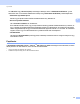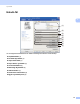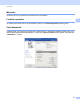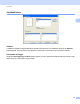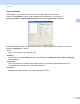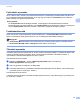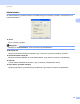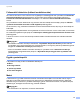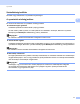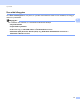Software User's Guide
Table Of Contents
- Szoftver használati útmutató
- Vonatkozó modellek
- A megjegyzések definíciója
- Szerkesztésre és kiadásra vonatkozó megjegyzések
- FONTOS MEGJEGYZÉS
- Tartalomjegyzék
- I. bekezdés: A készülék vezérlőgombjai
- 1 A kezelőpanel használata
- A nyomtató gombjainak használata
- A szkennelésre szolgáló gombok használata
- 1 A kezelőpanel használata
- II. bekezdés: Windows®
- 2 Nyomtatás
- A Brother nyomtató-illesztőprogram használata
- Dokumentum nyomtatása
- Kétoldalas nyomtatás
- Egyidejű szkennelés, nyomtatás és faxolás
- A nyomtatóillesztő beállításai
- A nyomtatóillesztő beállításainak elérése
- Alapvető fül
- Haladó fül
- Nyomtatási profilok lap
- Támogatás
- Tartozékok lap
- Portok fül
- A BR-Script3 nyomtató-illesztőprogram (Post Script® 3™ nyelvi emuláció) funkciói
- Állapotfelügyelet
- 3 Szkennelés
- Dokumentum szkennelése TWAIN illesztőprogrammal
- Dokumentum szkennelése a WIA illesztőprogrammal
- Dokumentum szkennelése a WIA illesztőprogrammal (Windows Photo Gallery és Windows Fax and Scan esetén)
- A Nuance™ PaperPort™ 12SE használata
- 4 ControlCenter4
- Áttekintés
- A ControlCenter4 használata Otthoni üzemmódban
- Szkennelés lap
- PC-FAX lap (MFC modellek esetén)
- Készülék beállításai lap
- Támogatás lap
- A ControlCenter4 használata Speciális üzemmódban
- Szkennelés lap
- PC-Másolás lap
- PC-FAX lap (MFC modellek esetén)
- Készülék beállításai lap
- Támogatás lap
- Egyéni lap
- Gyors útmutató a szkennelés használatához
- A Szkennelés gomb beállításainak módosítása a Szkennelés számítógépre menü esetében
- 5 Távoli beállítás (MFC modellek esetén)
- 6 Brother PC-FAX szoftver (MFC modellek esetén)
- 7 Tűzfal beállításai (hálózatot használók esetén)
- 2 Nyomtatás
- III. bekezdés: Apple Macintosh
- 8 Nyomtatás és faxolás
- 9 Szkennelés
- 10 ControlCenter2
- 11 Távoli beállítás (MFC modellek esetén)
- IV. bekezdés: A Szkennelés gomb használata
- 12 Szkennelés (USB-kábel használata esetén)
- 13 Hálózati szkennelés (Hálózati használat esetén)
- Hálózati szkennelés előkészítése
- A Szkennelés gomb használata a hálózaton
- Szkennelés e-mailbe
- Szkennelés e-mailbe (E-mail kiszolgáló, a DCP-8250DN, MFC-8910DW és MFC-8950DW(T) esetén: alaptartozék, az MFC-8510DN és MFC-8520DN esetén: letöltésként érhető el)
- Képbe szkennelés
- OCR-be szkennelés
- Szkennelés fájlba
- Szkennelés FTP-re
- Hálózatra szkennelés (Windows®)
- Új alapértelmezett fájlméret beállítása (Szkennelés e-mailbe (E-mail kiszolgáló), FTP-re és hálózatra, 5 soros LCD-kijelzővel rendelkező modellek esetén)
- Új alapértelmezés beállítása a Szkennelés e-mailbe funkció számára (E-mail kiszolgáló, a DCP-8250DN és MFC-8950DW(T) esetén)
- A Web Services használata a hálózaton végzett szkenneléshez (Windows Vista® SP2 vagy újabb és Windows® 7)
- Index
30
Nyomtatás
2
Felhasználó hitelesítése (hálózati modellek esetén) 2
Ha a Secure Function Lock 2.0 funkció nem engedélyezi a számítógépről való nyomtatást, a Felhasználó
hitelesítési beállítások párbeszédpanelen meg kell adnia azonosítóját és PIN-kódját. Kattintson a
Felhasználó hitelesítése Beállítások lehetőségére, és válassza az Azonosító/PIN kód használata
elemet.
Ha nyomtatáskor minden alkalommal meg szeretné adni azonosítóját és PIN-kódját, jelölje be a Minden
nyomatási feladat előtt azonosító és PIN megadása jelölőnégyzetet.
Ha azt szeretné, hogy a készülék emlékezzen az azonosítónévre/PIN-kódra, adja meg az azonosítóját és
PIN-kódját.
Ha számítógépes bejelentkezési neve regisztrálva van a Secure Function Lock 2.0 funkcióban, az azonosító
és a PIN-kód megadása helyett jelölje be a Használja a számítógépes bejelentkezéshez használt nevét
jelölőnégyzetet.
A Secure Function Lock 2.0 funkcióval kapcsolatos további információkért lásd: uu Hálózati használati
útmutató.
Megjegyzés
• Ha hálózaton keresztül használja a készüléket, a Nyomtatási állapot ellenőrzése gombra kattintva
megtudhatja, hogy az azonosítójával mely funkciók érhetők el, és még hány oldal kinyomtatására jogosult.
Megjelenik a Hitelesítés eredménye párbeszédpanel.
• Amikor a készüléket hálózaton keresztül használja, a nyomtatás során a Hitelesítés eredménye
párbeszédpanel megjelenítéséhez jelölje be a Nyomtatási állapot megjelenítése nyomtatás előtt
jelölőnégyzetet.
Egyéb nyomtatóopciók 2
A Nyomtató funkciója pontban az alábbiakat állíthatja be:
Makro
Sűrűség beállítás
Javított nyomtatás
Üres oldal átugrása
Makró 2
A dokumentum egy oldalát makróként mentheti a készülék memóriájába. Az elmentett makrót végre is
hajthatja (az elmentett makrót bármely más dokumentumon átfedésként tudja felhasználni). Ezzel időt
takaríthat meg és növelheti a nyomtatási sebességet gyakran használt információk, mint például űrlapok,
vállalati logók, levélpapír formátumok vagy számlák esetében.
Megjegyzés
Ha a készülék ki van kapcsolva, az összes adat törlődik.